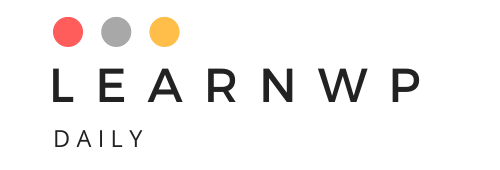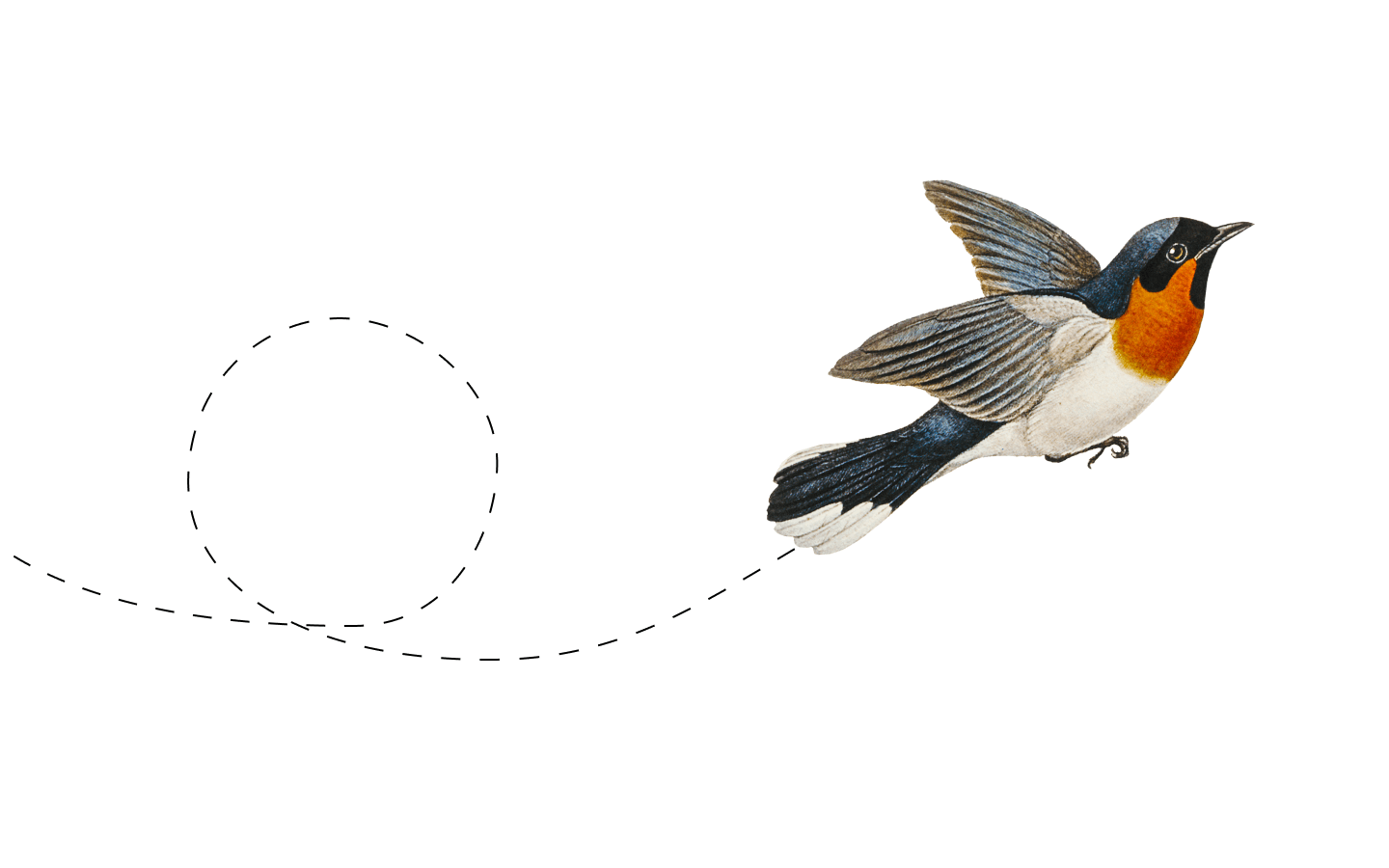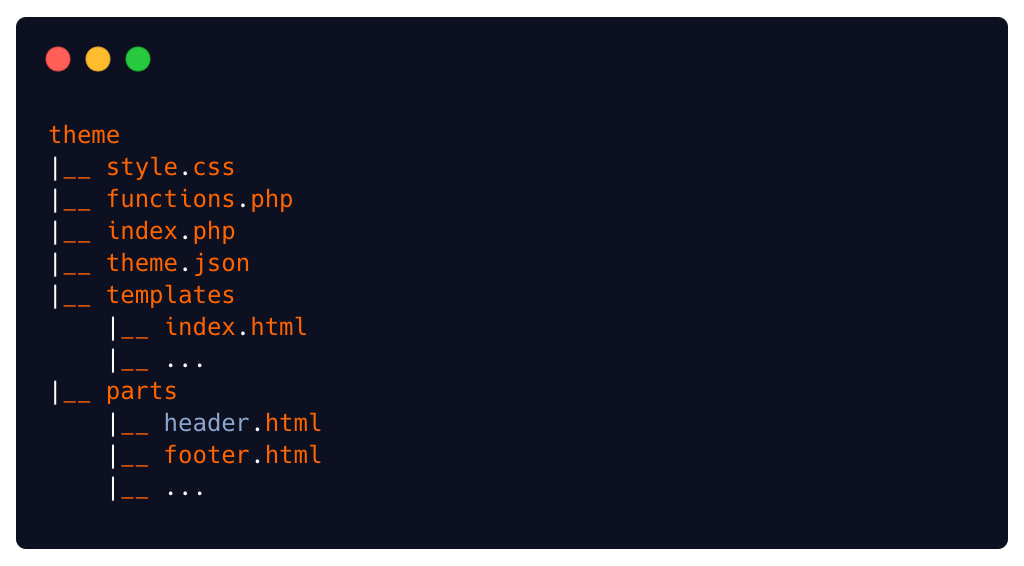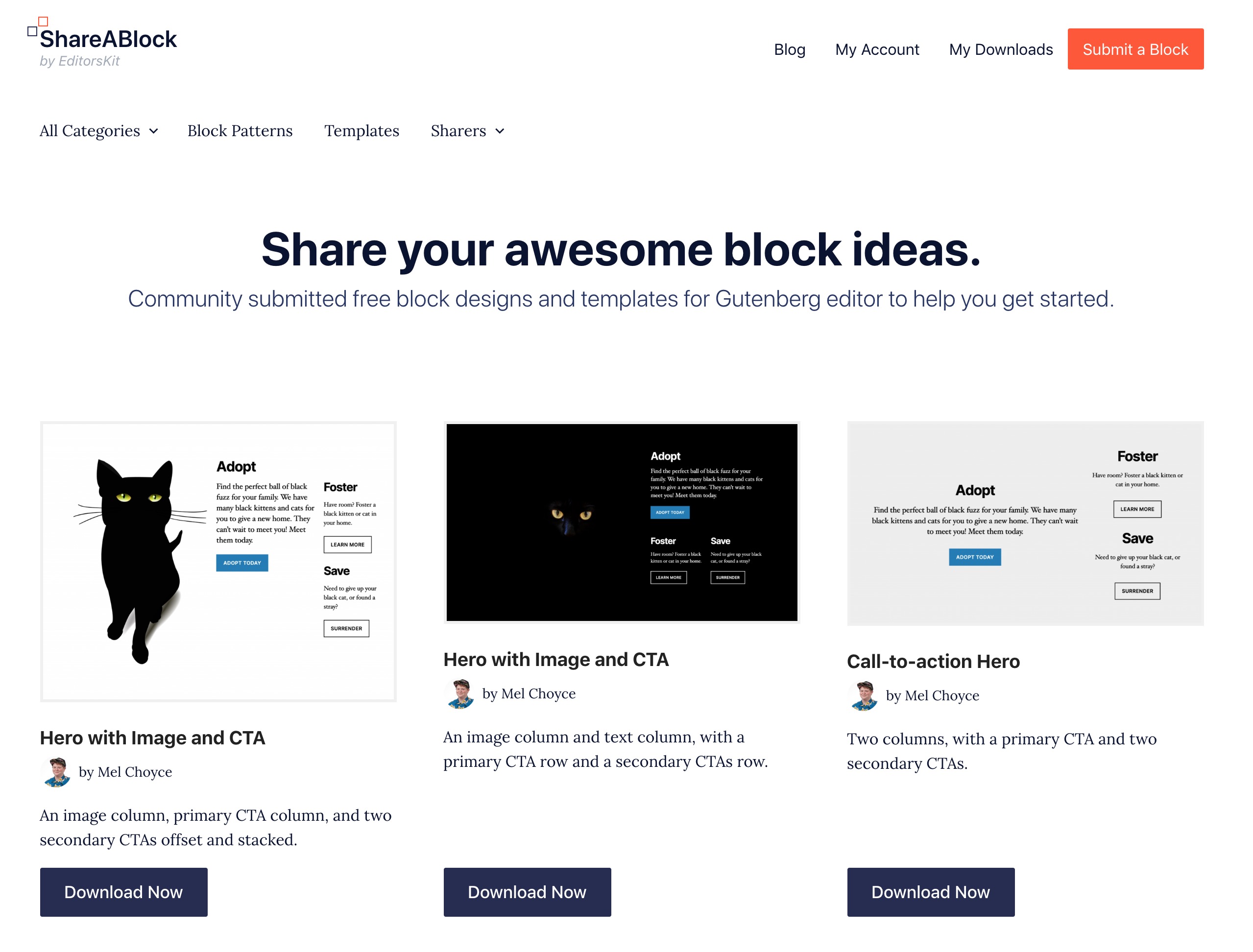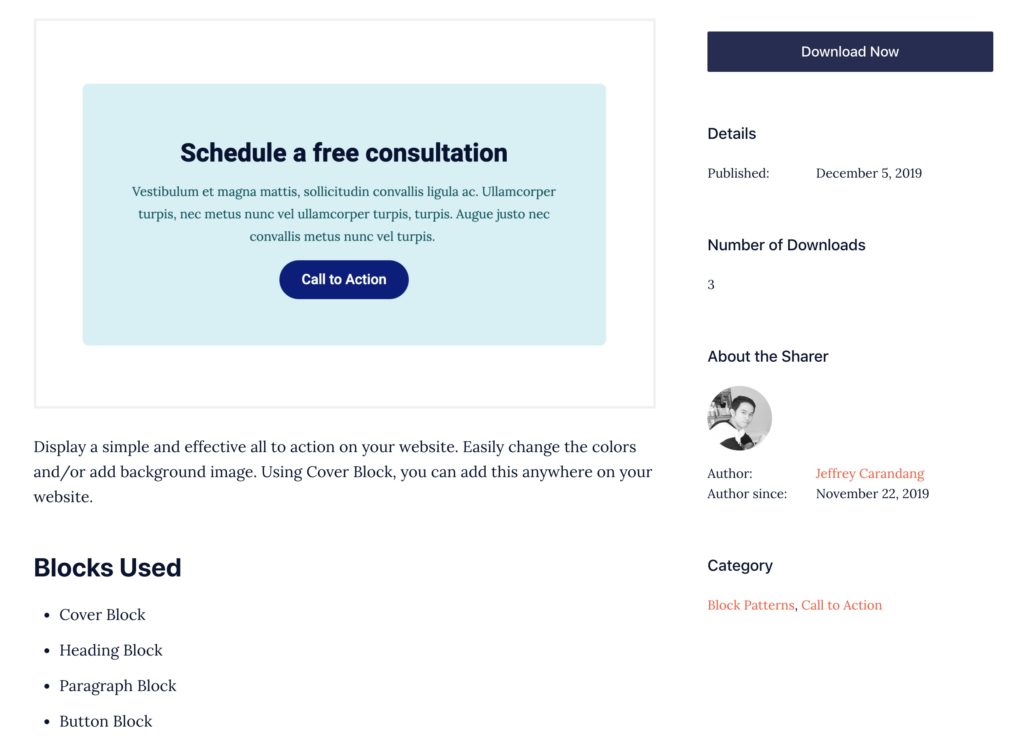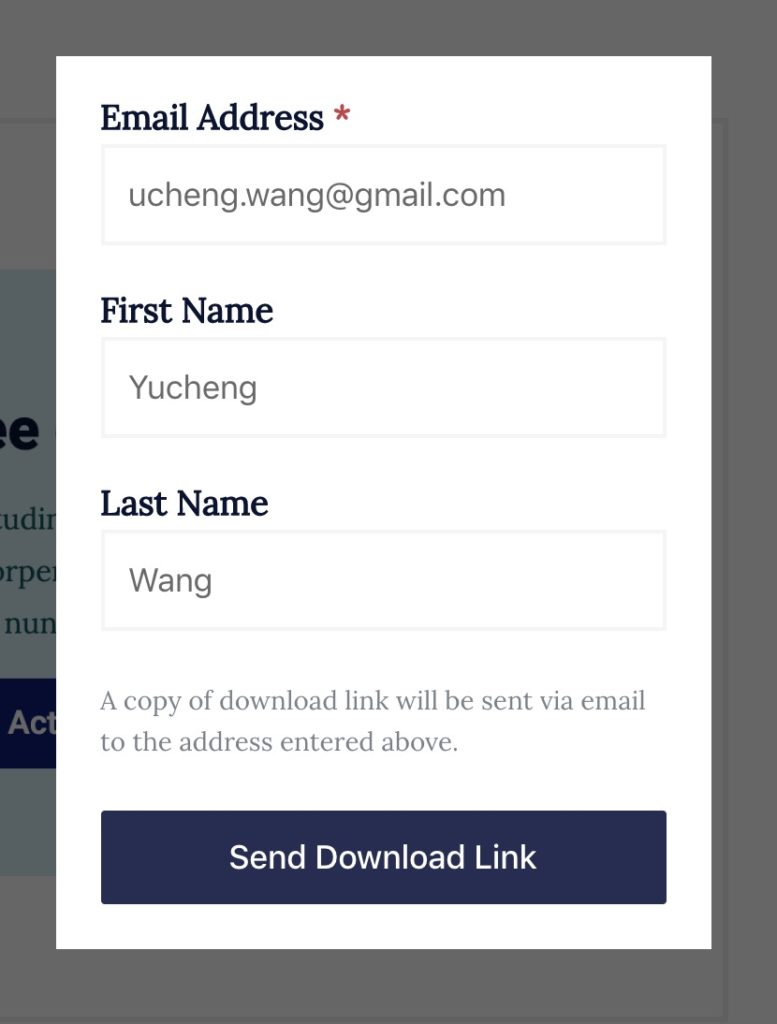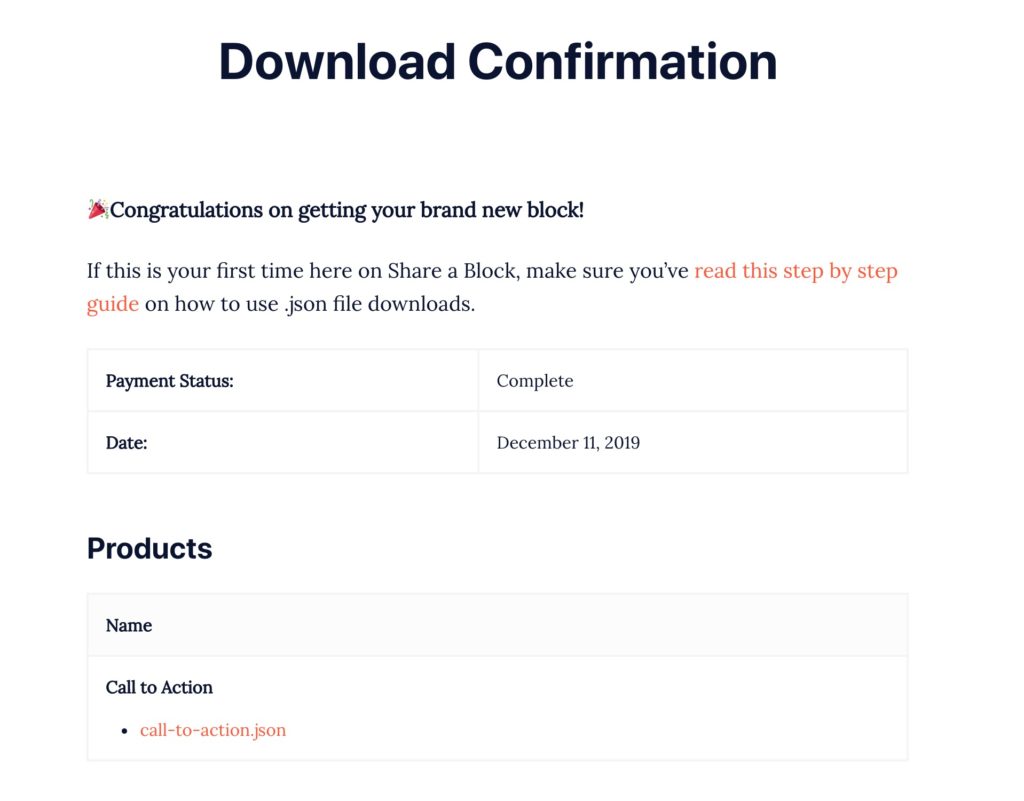- 所有頁面上看到的內容都是一個區塊,例如 Logo 或是網站標題
- 你可以在編輯器編輯範本或範本組件
- 全站編輯會移除「自訂」和「小工具」選單
- 開發者會使用 HTML 範本而不是 PHP,以及使用區塊註解(block comments)和標記而不是 PHP 函式
編輯器和佈景主題如何配合
當你在網站編輯器或是範本編輯器儲存設計時,WordPress 會將設計儲存在資料庫中。在佈景主題中的檔案不會被更新,網站會使用儲存的範本。
WordPress 會儲存內容和標記在兩個新的內容類型 (post type):wp_templates 和 wp_template_part
佈景主題設定檔 (theme.json)
theme.json是用來設定區塊的預設值,例如內容寬度、文字顏色或背景色等外觀設定。
你也可以用來啟用或是關閉功能。
降低佈景主題開發的障礙
全站編輯將降低佈景主題的開發障礙,對於佈景主題作者來說,不需要再處理自訂以及小工具和 post meta boxes。
支援全站編輯的佈景主題將會更容易被建置,而且會包含更少的檔案和更少的 CSS。